หัวข้อที่เกี่ยวข้อง
[Wireless Router] วิธีการแก้ไข wireless Control Channel
Control Channel คืออะไร?
ช่องสัญญาณวิทยุสำหรับการเชื่อมต่อ Wi-Fi ช่องทางจะแตกต่างกันไปในแต่ละประเทศ
ตามค่าเริ่มต้น เราเตอร์ ASUS จะปรับช่องสัญญาณควบคุมโดยอัตโนมัติ คุณสามารถแก้ไขได้หากจำเป็น
วิธีปิดการใช้งานการเลือกช่อง DFS อัตโนมัติ
ขั้นตอนที่ 1. ชื่อมต่อพีซีหรือโทรศัพท์ของคุณกับ ASUS router ผ่าน Wi-Fi หรือสายอีเทอร์เน็ต
เปิดเว็บเบราว์เซอร์และไปที่ Web GUI (https://router.asus.com)

หมายเหตุ: เพื่อเรียนรู้เพิ่มเติมโปรดดู [Wireless Router] วิธีเข้าสู่ GUI ของเราเตอร์
ขั้นตอนที่ 2. ป้อนชื่อผู้ใช้และรหัสผ่านสำหรับเข้าสู่ระบบของคุณในหน้าเข้าสู่ระบบเพื่อ login

หมายเหตุ: หากคุณลืมชื่อผู้ใช้และ/หรือรหัสผ่าน โปรดกู้คืนเราเตอร์เป็นสถานะและการตั้งค่าเริ่มต้นจากโรงงาน
โปรดดูที่ [Wireless Router] วิธีรีเซ็ตเราเตอร์เป็นการตั้งค่าเริ่มต้นจากโรงงาน? วิธีการคืนค่าเราเตอร์เป็นสถานะเริ่มต้น..
หมายเหตุ: หากคุณลืม username หรือ password โปรดเรียกคืนเราเตอร์เพื่อสถานะเริ่มต้นจากโรงงาน โปรดดู How to reset the router to factory default setting?
ขั้นตอนที่ 3. ไปที่ Wireless > General tab > Band (เลือก 2.4GHz หรือ 5GHz หรือ 5G2) > Control Channel
a). ย่าน 2.4GHz
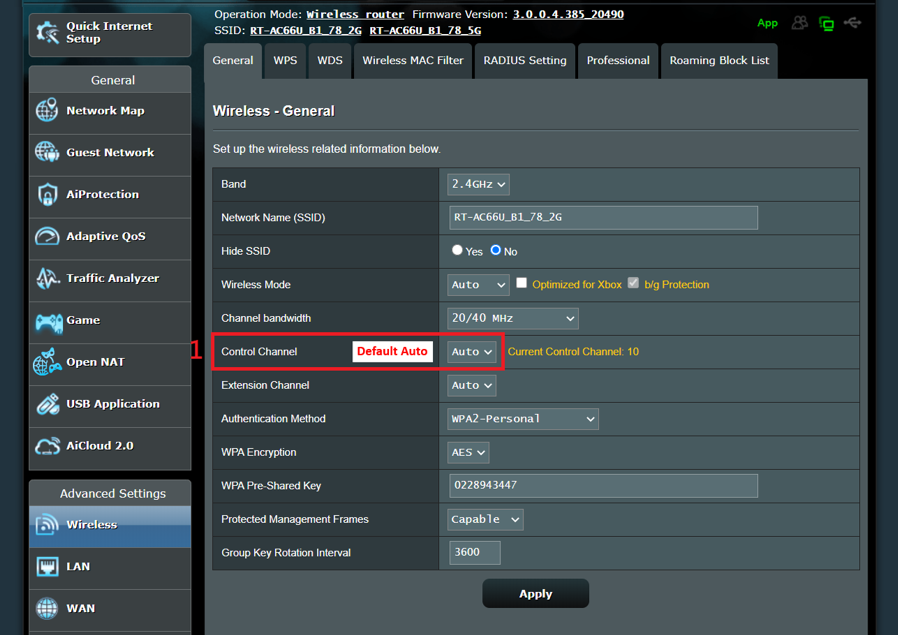
ให้เลือก control channel อื่นๆ จากนั้นให้คลิก Apply เพื่อบันทึกค่า
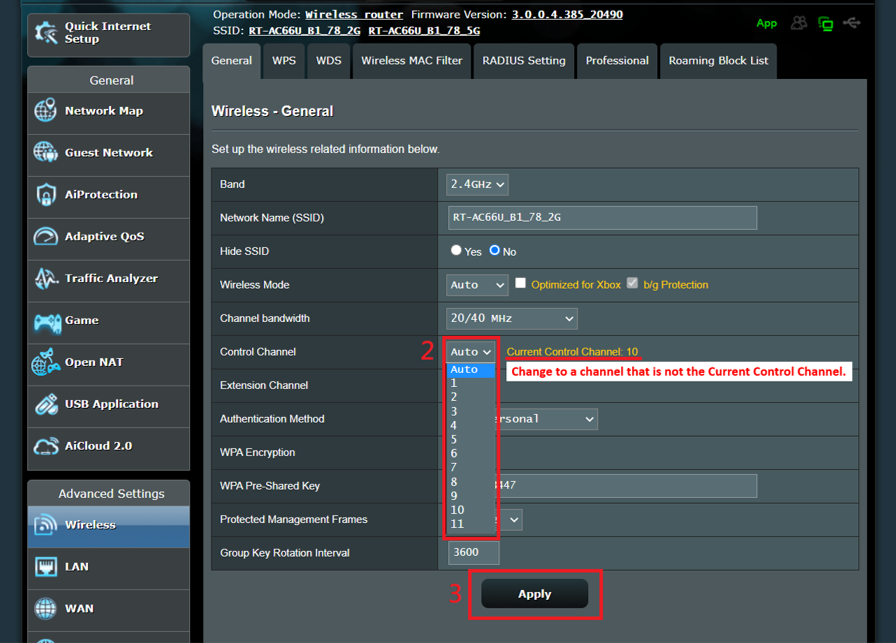
b). ย่าน 5GHz
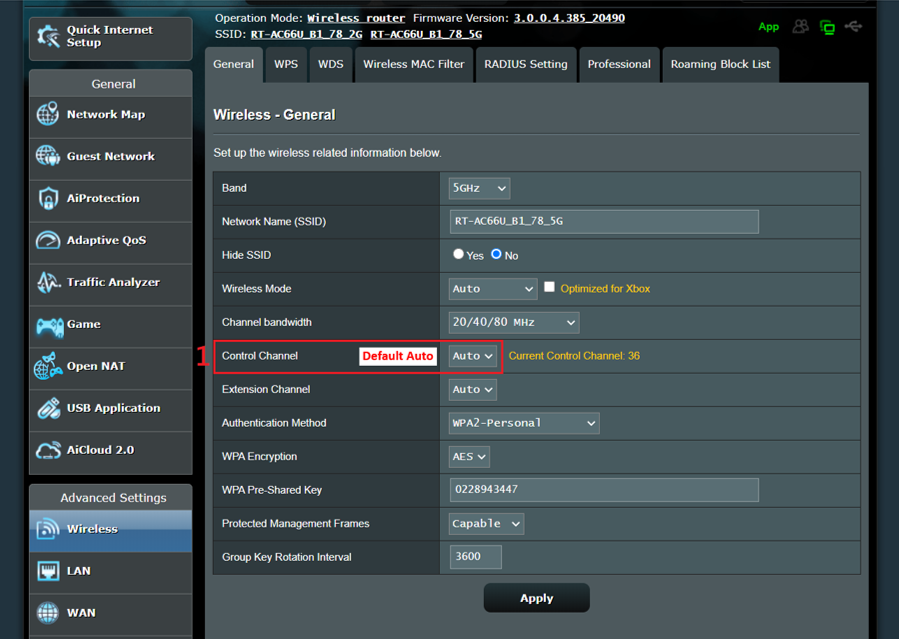
ให้เลือก control channel อื่นๆ จากนั้นให้คลิก Apply เพื่อบันทึกค่า
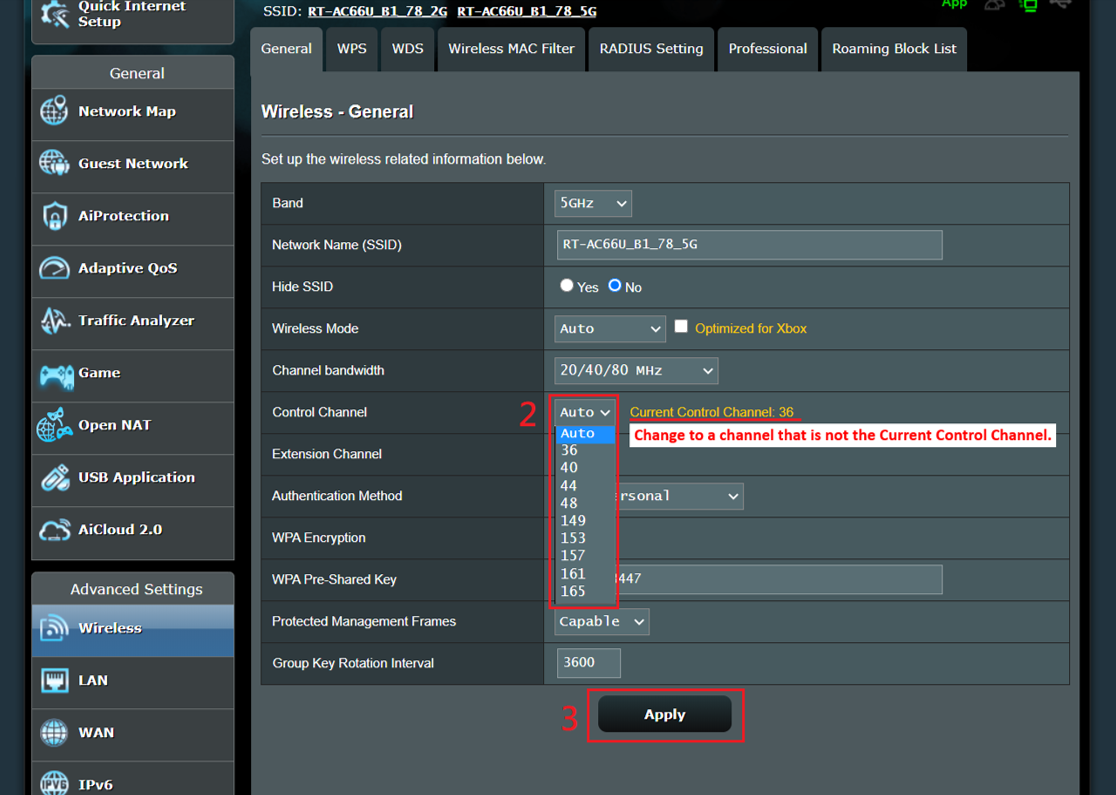
c). ย่าน 5G-2Hz ยกเลิก [Auto select channel รวมถึง DFS channels].
เรียนรู้เพิ่มเติมเกี่ยวกับ DFS channels คืออะไร? โปรดดูที่ [Wireless Router] DFS (Dynamic Frequency Selection) คืออะไรและทำงานอย่างไรบนเราเตอร์ ASUS?

ให้เลือก control channel อื่นๆ จากนั้นให้คลิก Apply เพื่อบันทึกค่า
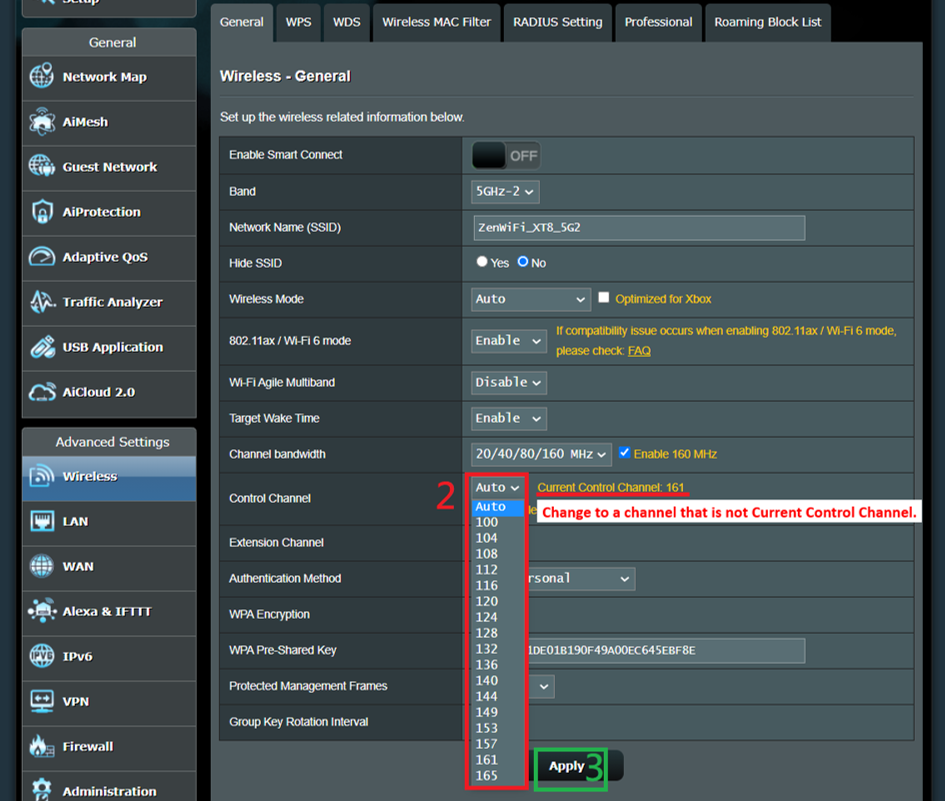
คำถามที่พบบ่อย
1. เหตุใดฉันจึงไม่เห็นรายการที่เลือก [WiFi Channel] ในการตั้งค่าไร้สายของแอป
ในปัจจุบัน เฉพาะหน้าการตั้งค่า Web GUI ของเราเตอร์เท่านั้นที่รองรับฟังก์ชันการเลือก Channel
วิธีดาวน์โหลด (Utility / Firmware) ?
คุณสามารถทำการดาวน์โหลด ไดรฟ์เวอร์ ซอฟต์แวร์ เฟิร์มแวร์ และคู่มือผู้ใช้ ล่าสุดได้ที่ ASUS Download Center
ดูรายละเอียดเพิ่มเติมเกี่ยวกับ ASUS Download Center ได้ที่นี่